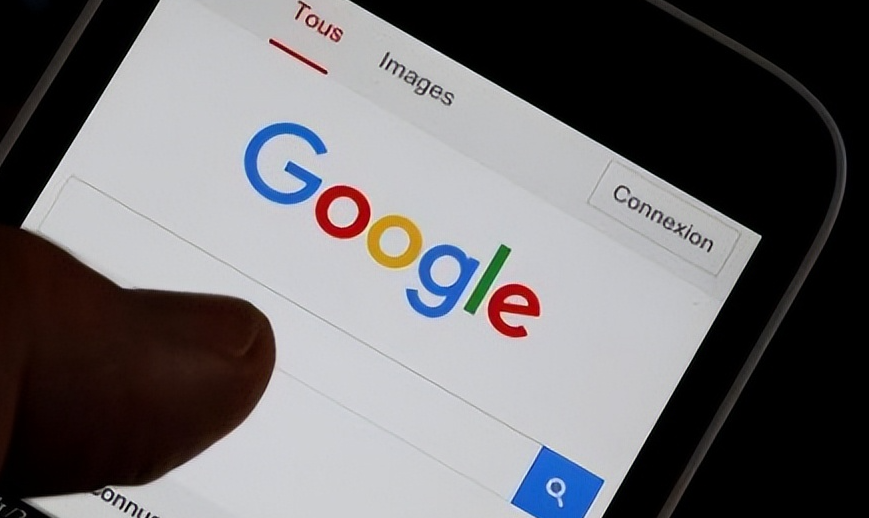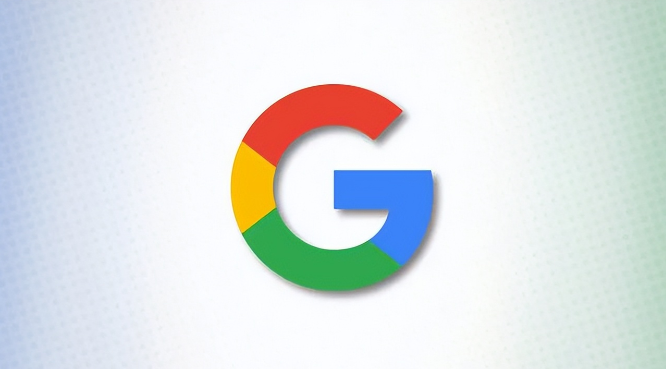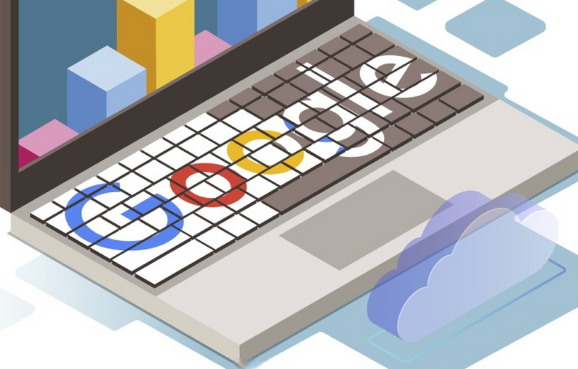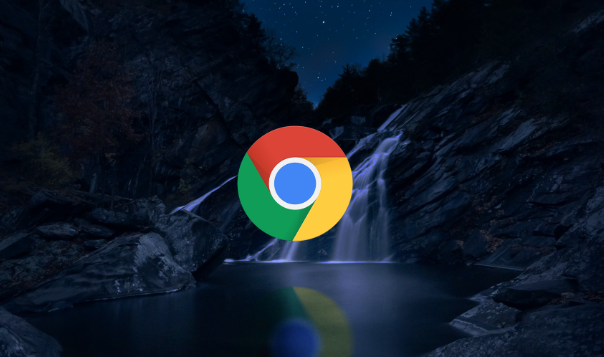详情介绍

1. 打开Chrome浏览器:确保你正在使用的是Chrome浏览器,并且遇到了下载文件名乱码的问题。
2. 进入高级设置:点击Chrome浏览器右上角的选项图标按钮,并点击下方的“更多工具”。打开后,这时会弹出一个“Settings”的菜单。我们打开最下方“Show advanced settings...”,进入高级设置页面。
3. 找到字体和编码设置:在高级设置页面中,找到“Web Content”部分下的“Customize Fonts”(自定义字体)选项,点击进入。
4. 调整编码设置:在字体设置页面中,找到“Encoding”(编码)选项,将其设置为“Unicode (UTF-8)”。这样,Chrome浏览器就会使用UTF-8编码来识别网页内容,从而解决下载文件名乱码的问题。
5. 重启浏览器:完成上述设置后,重启Chrome浏览器,使设置生效。然后再次尝试下载文件,查看文件名是否仍然显示为乱码。
6. 注意事项:如果调整编码设置后问题仍然存在,可能是由于其他原因导致的乱码问题,如服务器端的编码设置、网络传输问题等。此时,可以尝试联系网站管理员或更换下载源,以获取正确的文件名显示。